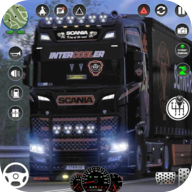PS打造个性化网格图案教程
作者:佚名 来源:未知 时间:2024-11-24
在Photoshop中制作网格图案是一个既实用又充满创意的过程。无论是为了设计背景、纹理还是辅助绘图,网格图案都能提供极大的帮助。本文将详细介绍如何利用Photoshop的强大功能,从零开始制作一个自定义的网格图案。

首先,我们需要打开Photoshop软件。确保你的Photoshop是最新版本,因为新版本通常会带来一些性能改进和新功能。如果还没有安装Photoshop,可以通过Adobe官方网站下载并安装。
一旦打开Photoshop,创建一个新的文档。这个文档的尺寸取决于你计划使用的网格图案的大小。通常,一个中等大小的文档(如800x800像素)就足够了,但如果你需要更大的网格,可以相应地调整尺寸。设置背景颜色为白色或透明,这取决于你后续的使用需求。
接下来,我们需要创建一个网格。在Photoshop中,有多种方法可以创建网格,但最简单和直接的方法是使用“线条工具”。选择“线条工具”后,在工具栏下方会出现一系列选项。在这里,你可以设置线条的颜色、粗细和样式。将线条颜色设置为黑色,粗细可以根据需要调整,但一般建议保持较细的线条(如1-2像素)以获得清晰的网格效果。
现在,在文档上绘制第一条水平线。按住Shift键可以确保线条是水平的。绘制完第一条线后,我们可以使用“复制”和“粘贴”功能快速创建其他水平线。通过选择刚绘制的线条,按Ctrl+C(Mac上为Cmd+C)复制,然后按Ctrl+V(Mac上为Cmd+V)粘贴,你可以得到一条新的线条。使用方向键(如箭头键)将新线条移动到适当的位置,然后继续复制和粘贴,直到你得到所需数量的水平线。
接下来,我们需要添加垂直线。与水平线相同,使用“线条工具”绘制第一条垂直线,并确保它是垂直的(同样可以按住Shift键)。然后,复制并粘贴这条垂直线,使用方向键将其移动到适当的位置,并重复此过程直到完成所有垂直线的绘制。
现在,你应该有了一个由黑色线条组成的网格。但是,如果仔细观察,你会发现线条的交点处可能会有一些重叠,导致交点看起来更粗。为了解决这个问题,我们可以使用“图层样式”中的“描边”功能来调整线条的外观。
首先,确保所有线条都在单独的图层上。如果不是,你可以使用“图层”面板中的“创建新图层”按钮将每条线条移动到单独的图层。然后,选择一个线条图层,双击该图层以打开“图层样式”对话框。在这里,选择“描边”选项,并将描边颜色设置为与线条颜色相同(即黑色)。通过调整描边的大小和位置,你可以确保线条的交点处看起来更加平滑和均匀。
如果你发现网格的线条粗细不一致或交点处仍然有重叠的问题,可以尝试使用“橡皮擦工具”或“画笔工具”进行微调。例如,使用“橡皮擦工具”可以轻轻擦除交点处的重叠部分,或使用“画笔工具”在交点处添加一些额外的黑色以使其看起来更均匀。
一旦你对网格的外观满意,就可以将其保存为图案了。首先,确保所有线条图层都合并为一个图层(可以通过选择所有线条图层并按Ctrl+E或Cmd+E来合并)。然后,使用“矩形选框工具”选择整个网格区域。接下来,点击菜单栏中的“编辑”选项,选择“定义图案”。在弹出的对话框中,为你的图案命名,并点击“确定”。
现在,你已经成功地将网格保存为Photoshop中的一个自定义图案了!要使用这个图案,只需在需要填充图案的图层上右键点击并选择“填充”选项。在弹出的对话框中,选择“图案”作为填充内容,并从下拉菜单中选择你刚刚创建的网格图案。调整填充的比例、角度和偏移量以获得所需的效果,然后点击“确定”。
除了上述方法外,你还可以尝试使用其他方法来创建网格图案。例如,使用“钢笔工具”绘制网格的路径,然后将其转换为选区并填充颜色;或者使用“滤镜”中的“图案叠加”功能来应用预设的网格图案(但这种方法通常不如手动创建网格灵活)。
此外,你还可以将网格图案与其他设计元素结合使用来创建独特的效果。例如,在网格图案上添加颜色渐变或纹理以创建具有深度的背景;或者将网格图案用作蒙版来遮罩其他图像或图层以创建独特的视觉效果。
总之,Photoshop提供了一个强大而灵活的平台来创建和编辑网格图案。无论你是初学者还是经验丰富的设计师,都可以通过掌握上述技巧来制作出精美且实用的网格图案。希望这篇文章能帮助你更好地利用Photoshop的功能来创建自己的网格图案!
- 上一篇: 揭秘:如何轻松查看香港居民身份证的有效期限
- 下一篇: 轻松掌握:平年与闰年的区别方法